Comment transférer la liste de lecture iPhone vers iPhone facilement
Cherchez une façon simple de transférer vos listes de lecture de l’iPhone à l’iPhone ? Ici, ce poste vous fournira un moyen simple et rapide pour résoudre ce problème.
Articles de liste de lecture
Transférer
Supprimer
Venez d’obtenir un nouvel iPhone 6s (Plus), vous voudriez copier les données importantes dpuis ancien iPhone comme les contacts, messages, vidéos, photos et musique, etc. Pour de la musique, qui répertoriés dans vos Musique classique, Pop, Rap, R && B ou d’autres listes de lecture, pour en profiter sur le nouvel iPhone, vous devez faire de nouvelles listes de lecture, puis synchroniser de la musique de l’ancien vers nouvel iPhone. Cependant, iTunes ne soutient pas le transfert de musique de l’iPhone à iPhone directement.
Par conséquent, dans cet article, nous vous recommanderons un moyen simple et rapide de transférer vos listes de lecture iPhone vers iPhone.
Caractéristiques excellent d’AnyTrans
Ici, un outil de transfert de données iOS – AnyTrans est nécessaire. Comme un outil de transfert professionnel, qui permet de gérer & transférer jusqu’à 28 types de fichiers et données, comme de la musique, les contacts, messages, photos, vidéos, applications, notes et plusieurs autres données.
- Vous permet de gérer votre bibliothèque musicale précieuse comme la création, l’édition, l’ajout, la suppression et le clonage des listes de lecture.
- Transférez facilement vos listes de lecture de l’iPhone à iPhone – Cliquez sur Vers appareil, toutes vos listes de lecture seront transférées vers nouvel iPhone avec facilité, aussi synchronisez des listes de lecture d’iTunes vers l’iPhone sans aucun effacement de données.
- Vous pouvez accéder aux listes de lecture de l’iPhone, l’iPad, l’iPod touch depuis la sauvegarde iCloud, et les télécharger sélectivement.
Cliquez ici pour télécharger AnyTrans, et suivez les étapes en détails pour transférer liste de lecture iPhone vers iPhone facilement.
Astuce incontournable : Comment envoyer des sonneries iPhone vers iPhone directement >
AnyTrans – Meilleur outil de transfert iPhone
Téléchargez AnyTrans et conmmencez un essai gratuit, et vous saurez une façon simple de transférer les liste de lecture de l’iPhone vers iPhone après avoir lu ce post.
Transférer la liste de lecture iPhone à iPhone avec AnyTrans
Étape 1. Lancez AnyTrans > Connectez deux iPhone avec les câbles USB > Accédez à la page de gestion de l’iPhone avec beaucoup de vidéos > Cliquez sur le bouton ![]() pour choisir une catégorie.
pour choisir une catégorie.
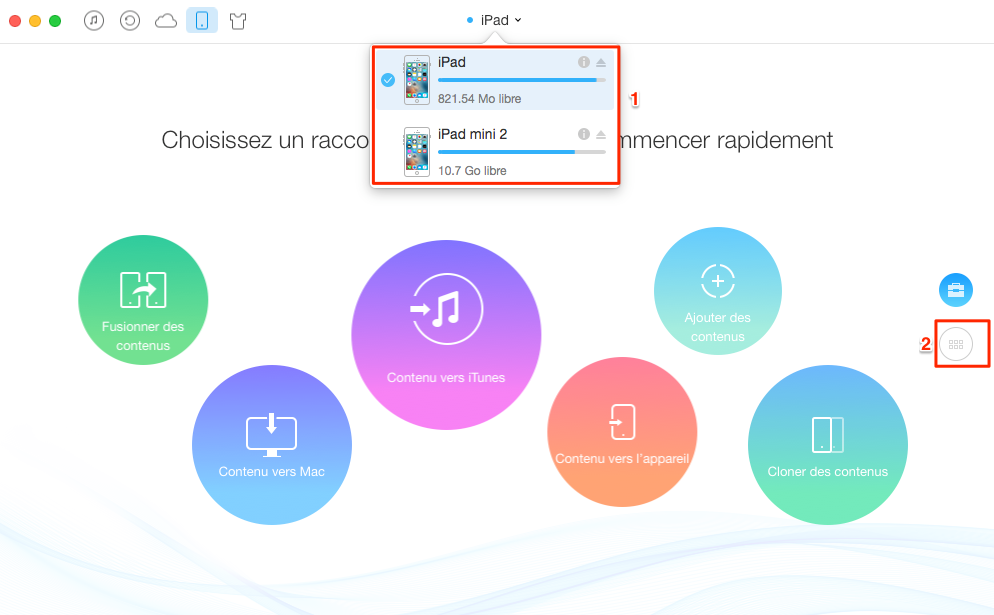
Comment transférer Playlist de l’iPhone à iPhone avec AnyTrans – étape 1
Étape 2. Cliquez sur l’option Audio et choisissez Listes de lecture pour aller à la page suivante.
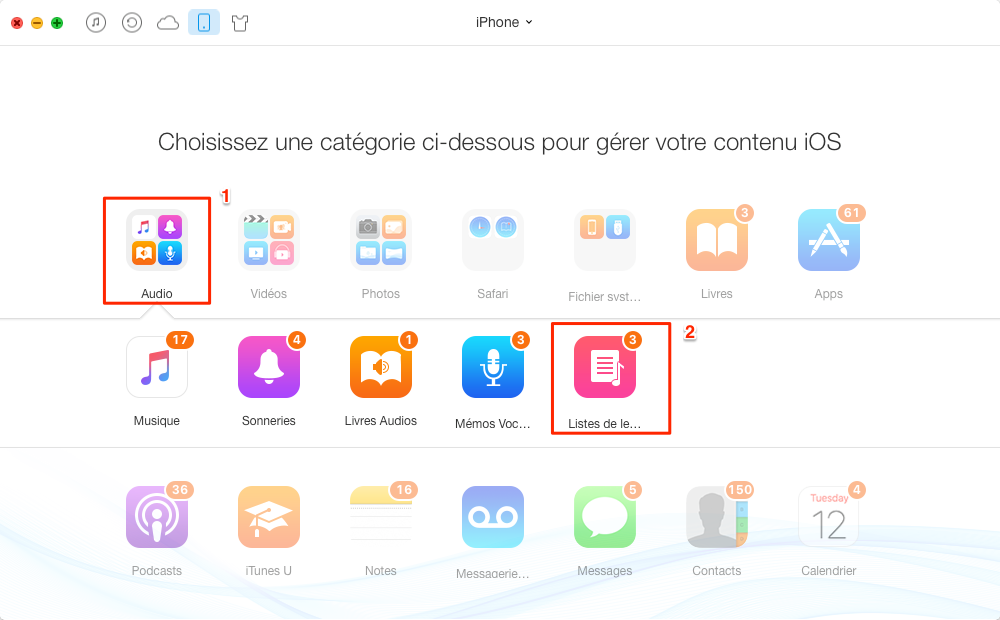
Transfert de liste de lecture de l’iPhone à iPhone – étape 2
Étape 3. Choisissez la liste de lecture avec de la musique que vous souhaitez transférer et cliquez sur le bouton Vers appareil pour lancer le transfert.
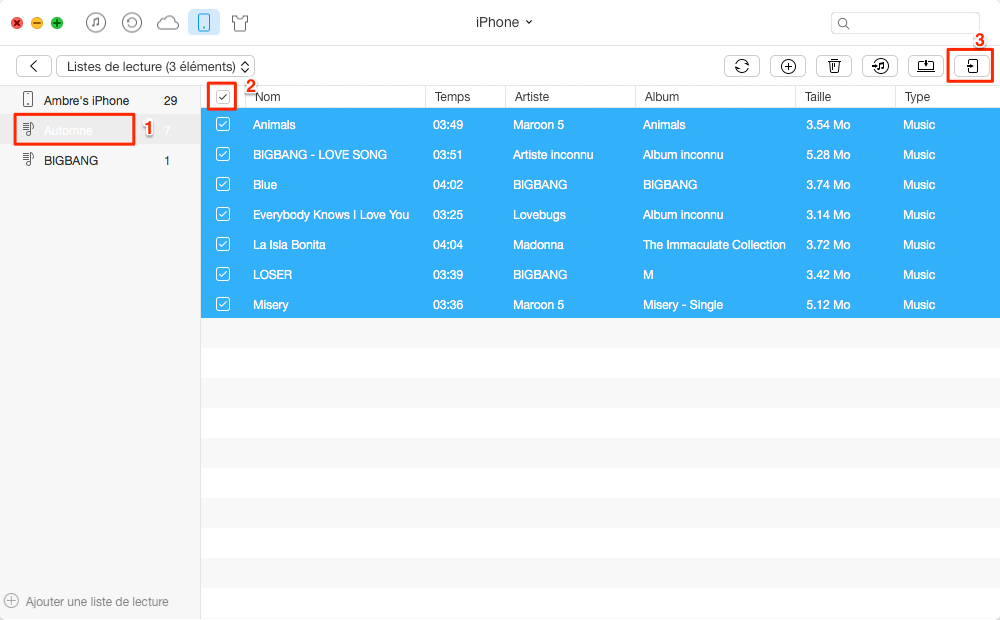
Comment transférer Playlist de l’iPhone à iPhone avec AnyTrans – étape 3
Ne pas manquer : Comment transférer Playlist de l’iPhone vers iTunes >
Conclusion
Comme vous voyez, c’est très facile de transférer Playlist de l’iPhone à iPhone. A part des mémos vocaux, il prend également en charge d’autre informations personnelles, comme contacts, messages, notes, phortos, musique et bien plus encore. Alors, téléchargez-le maintenant et commencez un essai gratuit. Si vous avez d’autres questions sur ce guide ou AnyTrans, laissez un commentaire dans la section des commentaires ou nous contactez par email.
Questions liées aux produits ? Contactez l'équipe Support à trouver une solution >





